最近跟着网上学做一个Java的项目,所以记录下来。
环境的配置
首先这是一个搭建在服务器上的,所以需要使用到服务器。我自己呢,是购买华为云的服务器去做的,当然也可以去选择其他的类型。
弹性云服务器
首先购买服务器时,注意它的操作系统,CentOS 8.0 64bit with ARM,因为我是一开始默认的,所以在后面下载mysql-server时出错。这一点浪费了不少时间。
完成后对安全组进行修改,选择Sys-Webserver。点击配置规则,添加5个端口,80、90、6379、3306、9876,如下图。

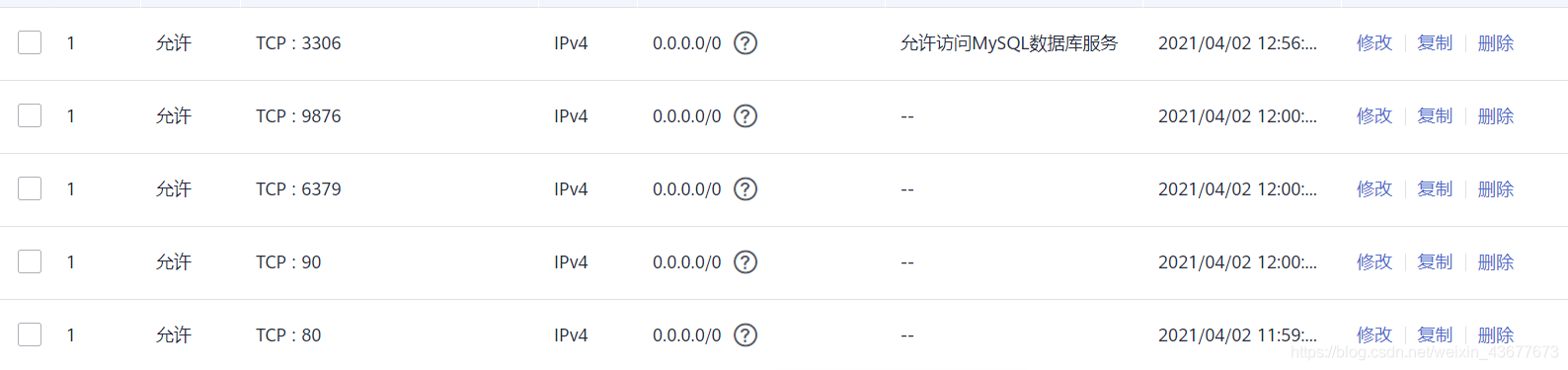
PuTTY
然后需要PuTTY工具来将进行操作,打开之后根据你的IP地址,进行save和open的操作。当然也可以选择其他先进的工具操作,可以图像化的,这里我只是为了跟网上教学一致,所以使用这个。
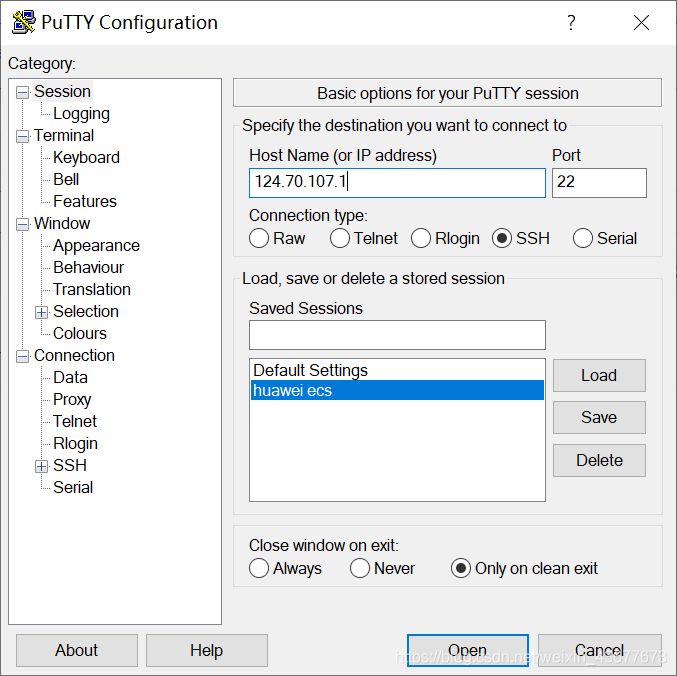
打开后,输入用户名和密码,

输入这条语句,搜索mysql-server,
yum list mysql-server
搜索完后,进行安装
yum install -y mysql-server.aarch64

安装完成后可以使用下面两条语句进行查看与开启运行
//查看数据库状态
systemctl status mysqld
//开启数据库
systemctl start mysqld
进行登录,首次登录密码是没有的,直接回车。
mysql -uroot -p
进去之后设置密码,这里我设置的是123456.

更改root的权限,从本地到公网可以访问。

最后,执行FLUSH PRIVILEGES。刷新MySQL的权限相关表,开始的时候没有这一步,后面的连接数据库,就提示无法连接。
之后要求上传两个sql的文件

打开cmd,按照下列语句将文件上传到服务器。注意路径不能有中文,我做的时候,因为文件路径有中文所以在上传时,会显示找不到别要求上传的文件。
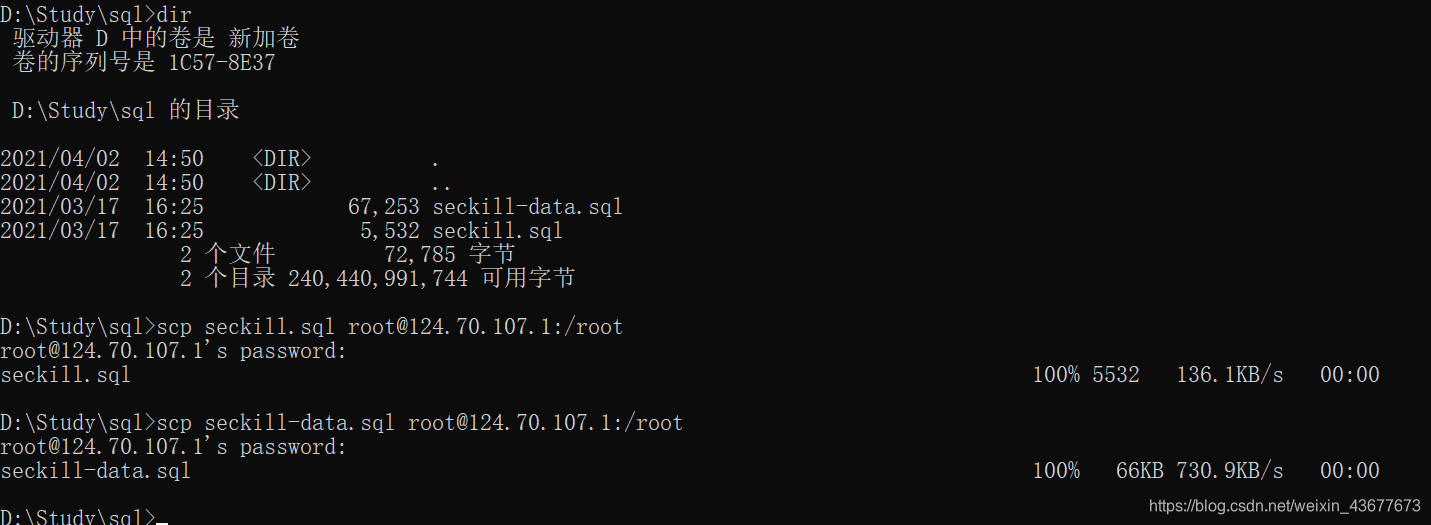
apache-maven
这里是按照视频中所讲的,解析它给的包,不过要进行一些修改,使用阿里云的仓库,这些资源等我全部做完后会一起上传。
下面时settings文件中添加的内容。
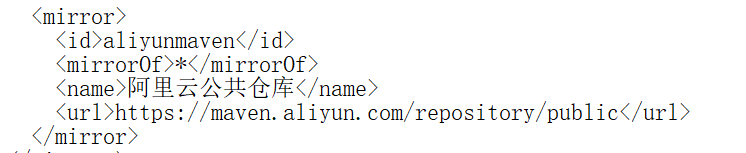
本地安装MySQL客户端
正常下载提供的资源。打开后,修改配置,右键点击选择Edit Connection。
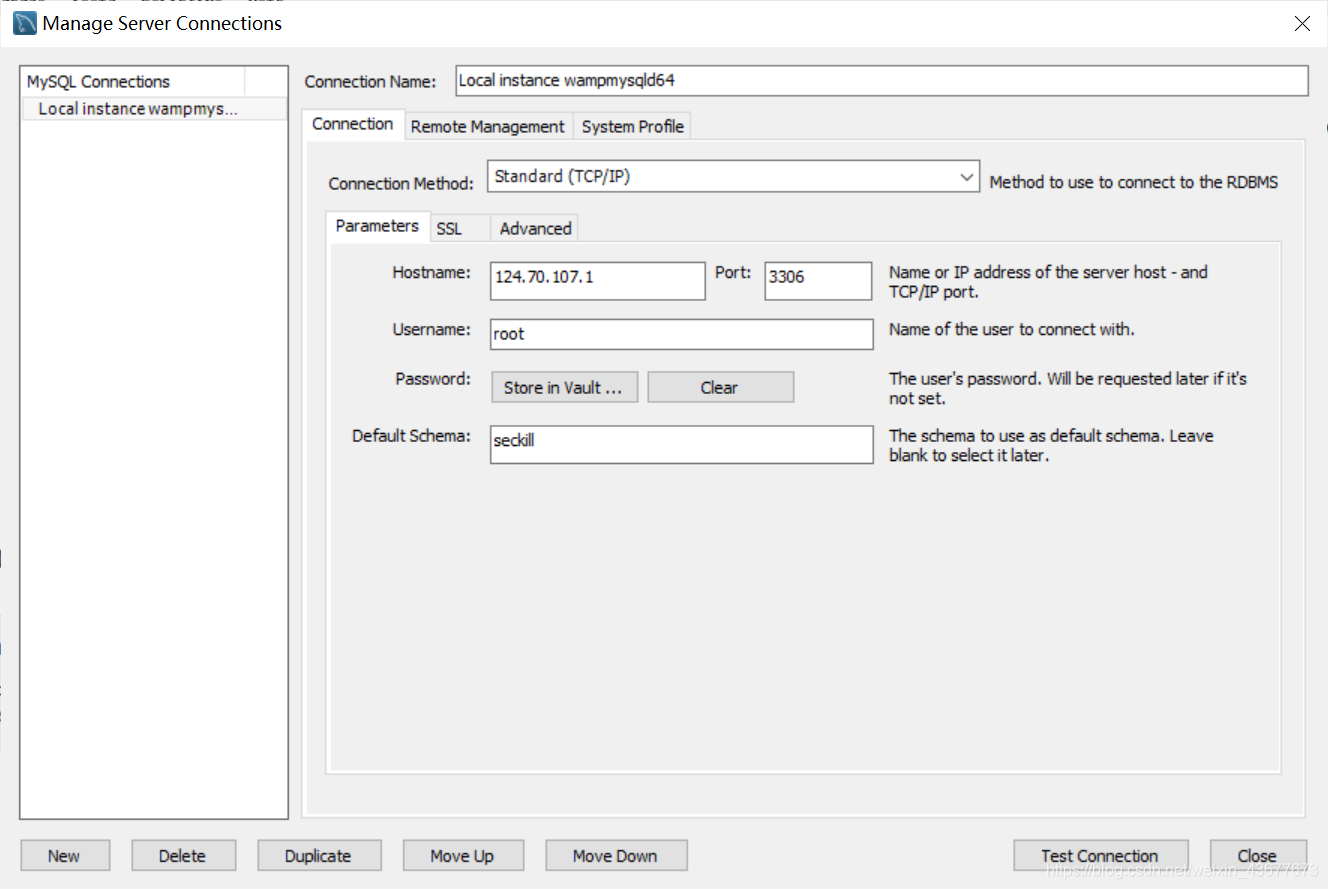
根据自己的IP地址,连接数据库,进行Test Connection。
IDEA安装与配置Maven
安装IDEA,这里就不细说了,自己可以去官网下载。
下载完后,打开Settings,找到Build,Execution.Deployment中的Build Tools的 Maven,修改directory和file,如下图。内容为刚才解析的apache-maven。


之后打开文件时,会进行更新,自动下载阿里Maven的内容。
修改seckill项目下的资源文件配置
找到resource文件下的application-dev.properties,
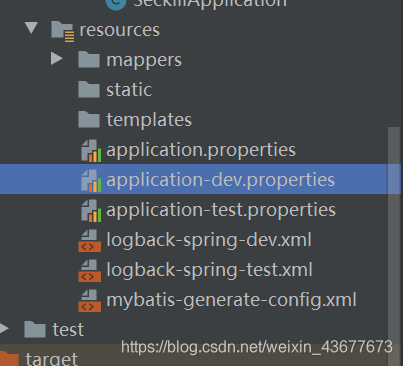
修改你的IP地址,与数据库用户名密码

到此为止,后端的环境基本就可以了。然后去看看前端的配置。
VSCode
下载完VSCode后,进入下载它的其他文件配置。主要时下面六个。

到此基本所有的环境都完成了,因为代码现在都是现成的,所有就可以运行了。
运行效果展示
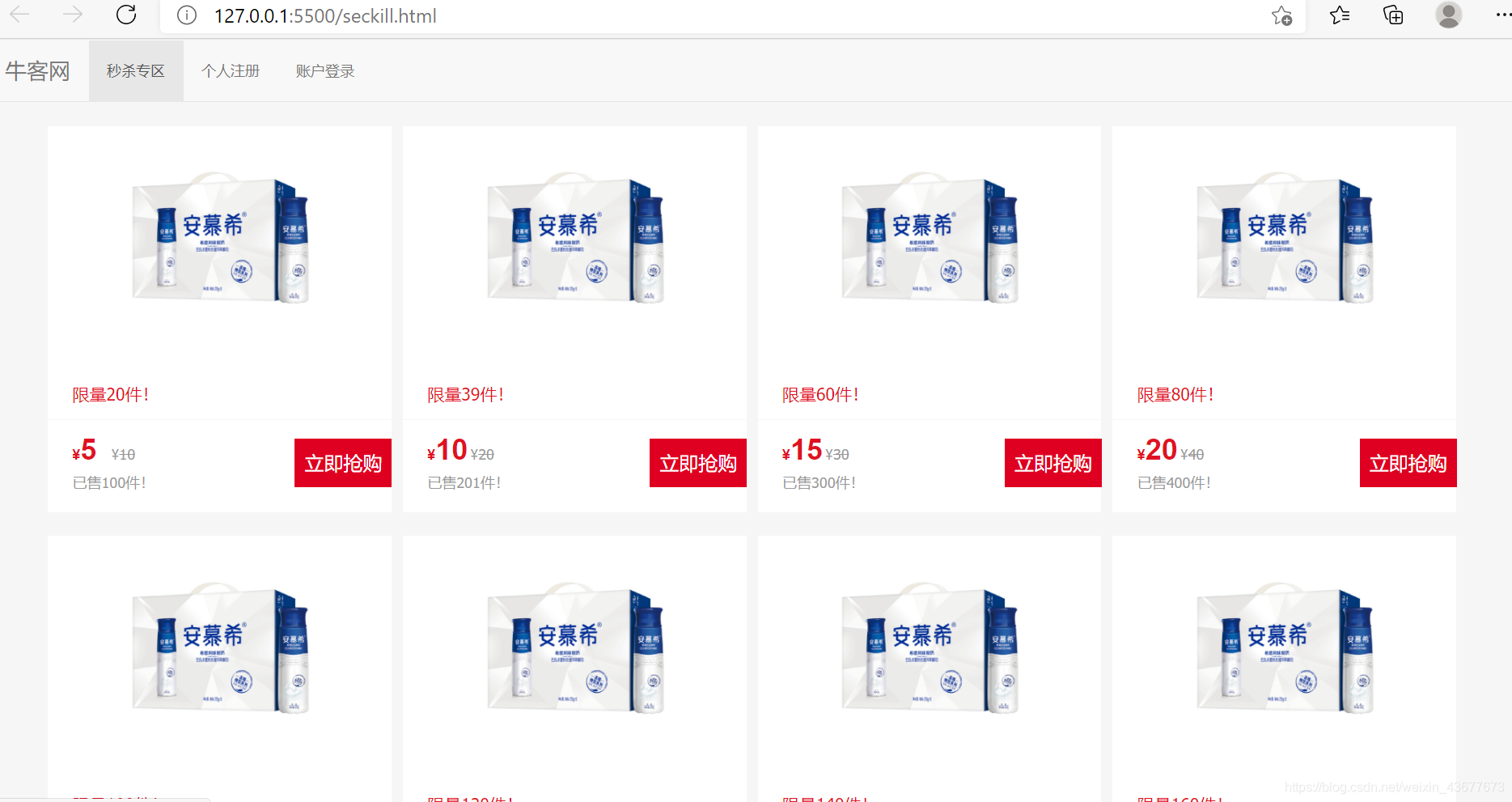

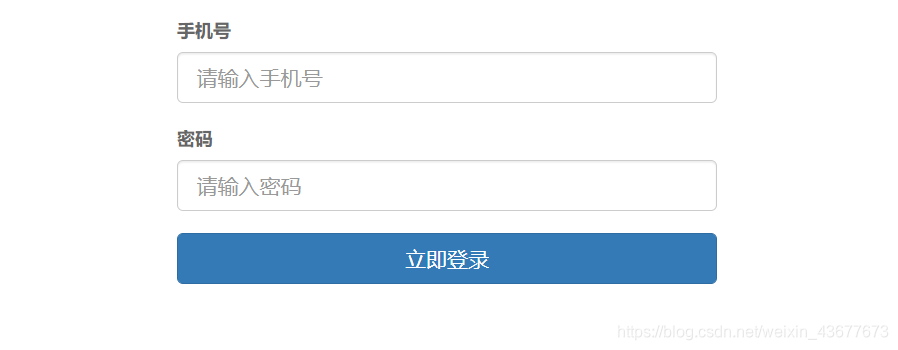
登录后进行购买,

退出后,查看主页面的变化,发现限量已经减一了。






















 5788
5788

 被折叠的 条评论
为什么被折叠?
被折叠的 条评论
为什么被折叠?








